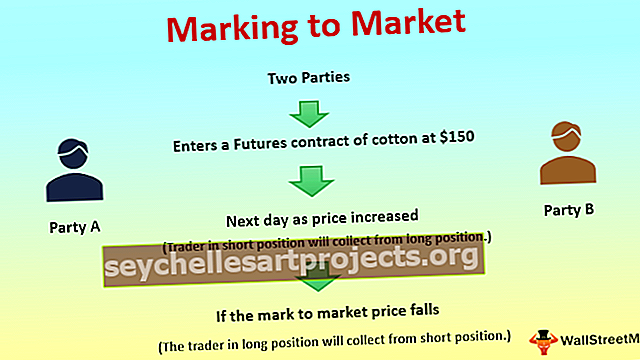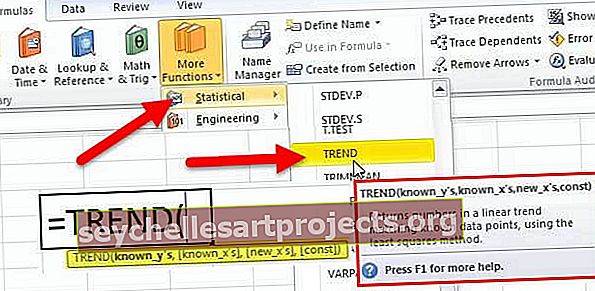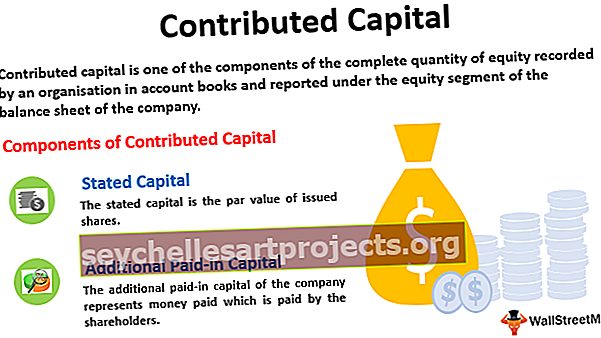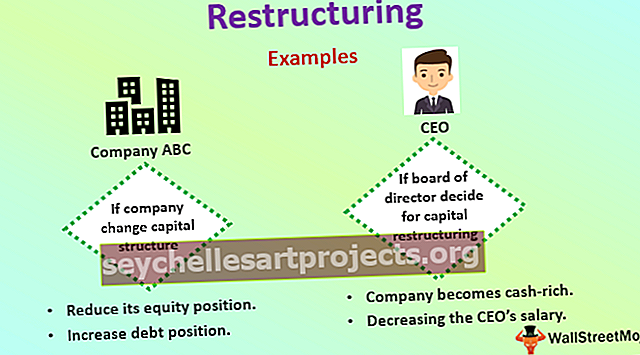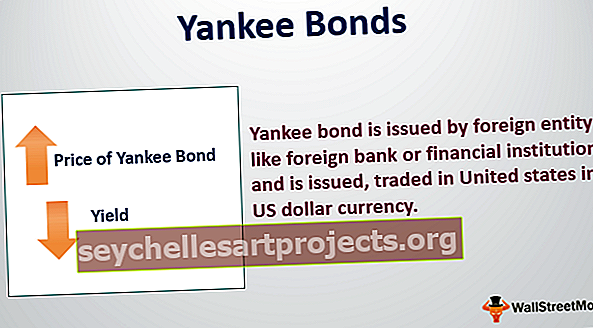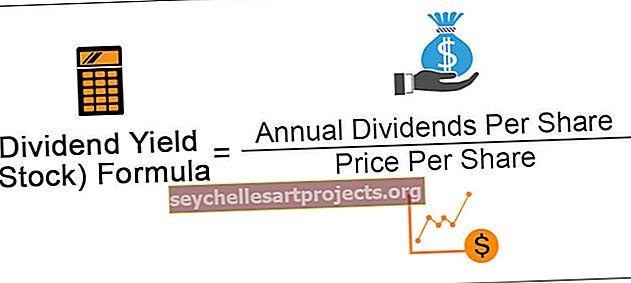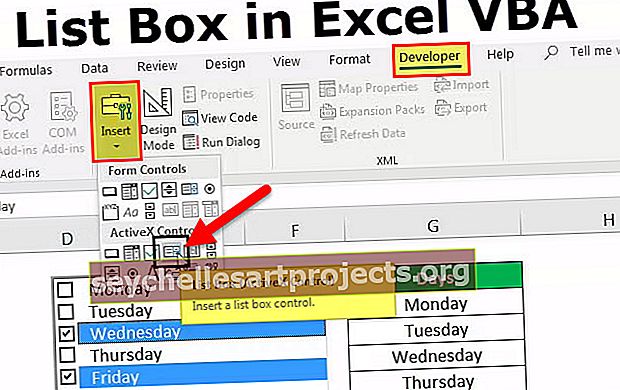Jak používat funkci adresy v aplikaci Excel? (s praktickými příklady)
Funkce adresy v aplikaci Excel
Funkce Address v aplikaci Excel se používá k nalezení adresy buňky a hodnota vrácená touto funkcí je absolutní, jedná se o vestavěnou funkci, tato funkce má dva povinné argumenty, což je číslo řádku a číslo sloupce, například pokud use = Address (1,2) dostaneme výstup jako $ B $ 1.
Syntax

Row_Num: Je číslo řádku, které se má použít v odkazu na buňku: Row_num = 1 pro řádek 1.
Column_Num: Is the column number to use in the excel address of cell reference: Col_num = 2 for column B.
Abs_num: [Volitelné] Jedná se o referenční typ. Pokud je tento parametr vynechán, je výchozí ref_type nastaven na 1. Absolutní číslo může mít libovolnou z následujících hodnot v závislosti na potřebách jednotlivců:
| Abs_Value | Vysvětlení |
| 1 | Absolutní odkazování. Například $ A $ 1 |
| 2 | Relativní sloupec; absolutní řádek Například 1 $ |
| 3 | Absolutní sloupec; relativní řádek Například $ A1 |
| 4 | Relativní odkazování. Například A1 |
A1: [Volitelné] Jedná se o referenční styl pro použití buď A1 nebo R1C1. Pokud je tento parametr vynechán, je výchozí typ nastaven na A1.
Název_ listu - [volitelný] Je to název listu, který se má použít v adrese aplikace Excel. Pokud je tento parametr vynechán, pak se v excelové adrese buňky nepoužije žádný název listu.
Jak používat funkci adresy v aplikaci Excel? (s příkladem)
Zde si můžete stáhnout tuto šablonu Address Function Excel - Address Function Excel templateNíže uvažujeme všechny možné případy, které by mohly nastat při práci s funkcí ADRESA. Pojďme si projít daný případ použití

- První pozorování ze snímku, kde řádek = 1 & sloupec = 4 a adresa vynikají, lze ve zjednodušené verzi přepsat na adresu (1,4), která dává výsledek jako $ D $ 1.
- Parametry Absolut number je ve výchozím nastavení nastaveno na 1 a typ odkazu je nastaven na 1 (tj. True), pokud tyto parametry nebyly definovány explicitně. Výsledek má tedy vzor absolutní adresy s názvem řádku a sloupce (tj. $ D $ 1).
- Zde $ D znamená sloupec Absolut (4) a $ 1 znamená absolutní řádek (1).
- Zvažte případ na řádku 5, zde Row = 5, column = 20 & Ab_num = 2 a address excel lze přepsat ve zjednodušené verzi jako Address (5,20,2), což dává výsledek jako T $ 5 .
- Typ parametru reference je standardně nastaven na 1 (tj. True), pokud parametr nebyl definován explicitně. Výsledek má tedy vzor absolutní adresy pouze proti řádku ($ 5) a relativnímu sloupci (T).
- Zde T znamená relativní sloupec a $ 5 znamená Absolutní řádek.

- Nyní zvažte řádek případů 7 z níže uvedeného listu, zde předáváme všechny argumenty funkce Address Excel, včetně volitelných.
- Předané argumenty: řádek = 10, sloupec = 9, Ab_num = 4, A1 = 1, Sheet_name = Example1.
- Adresa Funkce Excel lze ve zjednodušené verzi přepsat jako ADRESA (10,9,4,1, „Příklad1“), což dává výsledek jako Příklad1! I10.
- Protože je parametr Absolutní číslo nastaven na 4, bude výsledkem relativní reference. (I10)

Doposud jsme viděli, jak lze odkaz na buňku odvodit pomocí funkce Adresa v aplikaci Excel, ale co když nás zajímá hodnota uložená v adrese aplikace Excel. Jak můžeme získat skutečnou hodnotu prostřednictvím odkazu. Funkce Nepřímý by nám pomohla s výše uvedenými otázkami.
Vzorec nepřímé funkce

Reference: Je odkaz na excelovou adresu buňky
Ref_type: [Volitelné] Je logická hodnota, která určuje styl odkazu, R1C1 -style = False; A1 -style = Pravda nebo vynechána.
Předání adresy pomocí nepřímé funkce
Níže uvedená tabulka ukazuje další příklad, ve kterém pomocí funkce INDIRECT můžeme získat hodnotu odkazu na buňku předaného ve funkci Nepřímé.
Pojďme projít prvním pozorováním, Address = $ D $ 3. Přepište funkci jako nepřímou ($ D $ 3).
Hodnota přítomná ve vzorových datech, buňka D3 je matematika, která je stejná jako výsledek nepřímé funkce v buňce B3 .

Zvažte ještě jeden příklad, kde je Referenční typ stylu R7C5, proto musíme nastavit Ref_type na False (0), aby funkce adresy mohla číst referenční styl.

Věci k poznámce
- Funkce ADRESA se používá k vytvoření adresy z daného čísla řádku a sloupce.
- V závislosti na potřebě nastavte absolutní parametr na jeden z následujících
- 1 nebo vynecháno, absolutní odkaz
- 2, absolutní řádek; relativní sloupec
- 3, relativní řádek; absolutní sloupec
- 4, relativní odkaz
- Nezapomeňte nastavit druhý parametr, tj. Typ reference funkce INDIRECT na nulu nebo False, když je styl reference typ R1C1 .